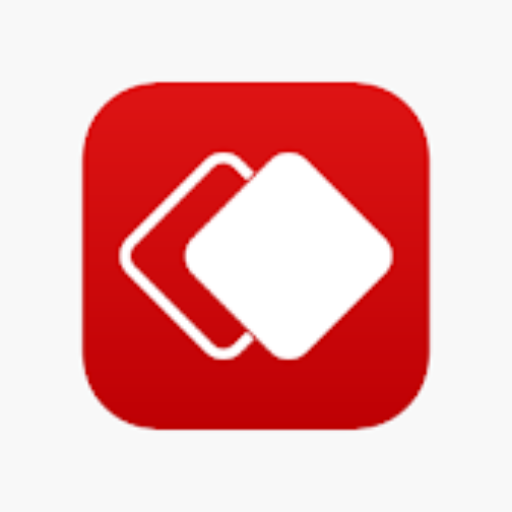AnyDesk для Андроид – это приложение для удаленного управления устройством. Анидеск на телефон позволяет полноценно управлять чужим устройством как своим, для соединения достаточно иметь стабильное интернет соединение.
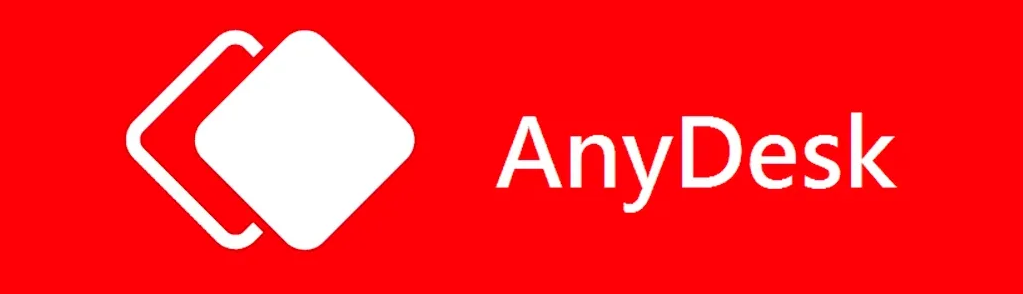
Возможности программы
Управление осуществляется через интернет на любом расстоянии, не обязательно иметь локальную сеть. Удаленный доступ возможно подключить как со смартфона, так и с компьютера. Поддерживается полноценная работа между Android и Windows.
Основные преимущества программы:
- Стабильное подключение с высоким откликом;
- Поддержка передачи сигнала в 60 FPS;
- Возможность управлять мышкой, клавиатурой, принтером и другими дополнительными приборами, подключенными к стационарному ПК;
- Небольшие требования к скорости сети для базового подключения (15 FPS), начиная от 100 Кбит/сек.
Управление телефоном с компьютера имеет опциональную функцию нескольких курсоров мыши на одном устройстве. Это позволяет управлять удаленно сразу нескольким пользователям. А так же вместе работать с документами или настройками ПК.
Как скачать и установить AnyDesk на телефон
Скачать приложение на Android можно с официального магазина приложений под названием Google Play по следующей ссылке:
AnyDesk для Андроид Скачать Бесплатно apk
Также для работы понадобится плагин, он устанавливается отдельно из того же магазина и работает в фоне, открывать его не нужно.
Скачать дополнение на Android плагин:
После установки необходимо открыть приложение AnyDesk и предоставить необходимые разрешения. А именно AnyDesk Control Service AD1 в «Специальные возможности» и право на использование уведомлений в «Доступ к уведомлениям». После запуска программы, она сама предложит выдать необходимые разрешения, с чем нужно согласиться и поставить соответствующие галочки в открывшихся окнах настроек.
Как подключить ЭниДеск на Андроид
Вот и разобрались, как Анидеск скачать бесплатно на телефон. Теперь нужно активировать код и запустить удаленное управление компьютером.
Это делается следующим образом:
- Открыть официальный сайт программы на компьютере по следующей ссылке: anydesk-ru.ru и скачать версию для ПК;
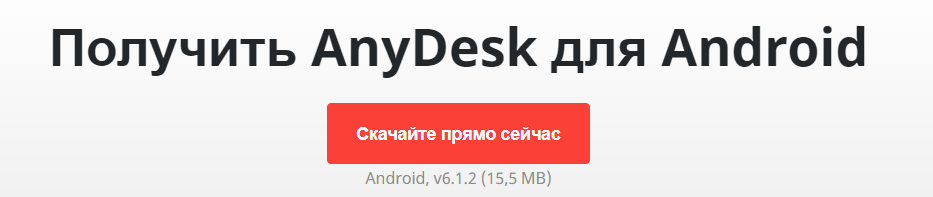
- Открыть скачанный файл и нажать «Установить» несколько раз до тех пор, пока программа не начнет инсталляцию;
- После этого открыть утилиту на компьютере и вверху слева найти адрес удаленного доступа, написанный под «Это рабочее место»;
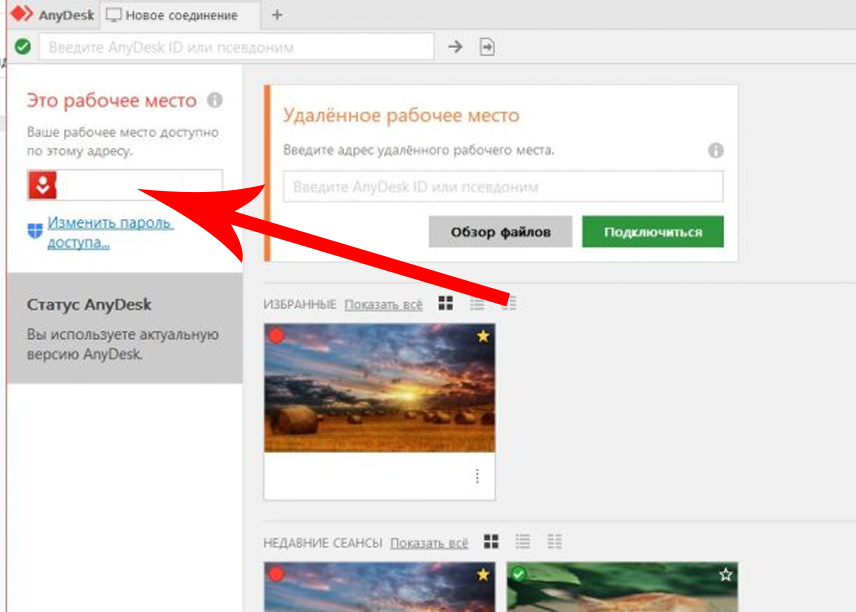
- Открыть приложение на смартфоне;
- Скопировать код с компьютера и вставить его в поле «Удалённый адрес» на смартфоне;
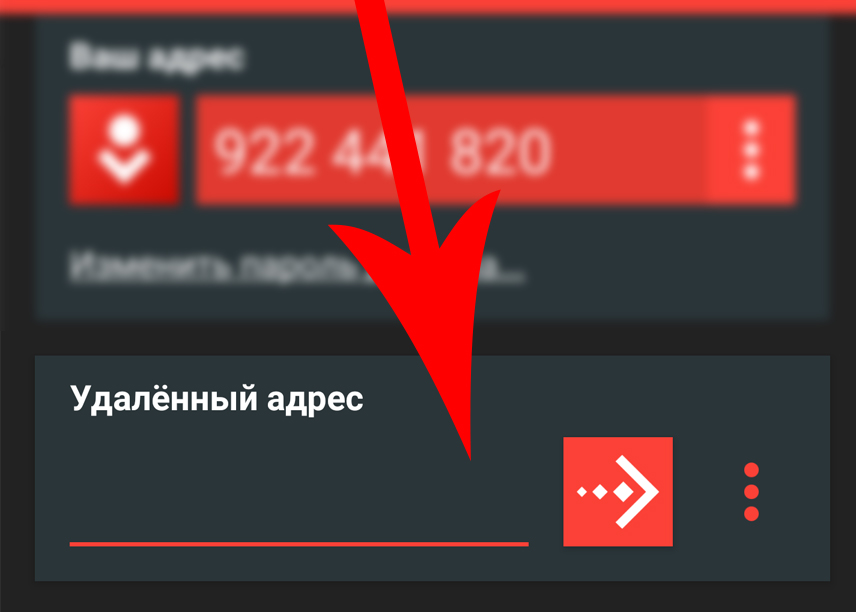
- Нажать на стрелочку напротив только что введенного кода и дождаться подключения.
Эти действия приведут к запуску нового окна на смартфоне, где будет рабочий стол компьютера. Так можно им управлять удаленно.
Важная информация! По этому коду любой желающий может подключиться к компьютеру, поэтому нельзя его отправлять в публичный доступ.
Чтобы обезопасить компьютер от злоумышленников, нужно поставить пароль к удаленному доступу. Для этого нужно:
- Открыть программу;
- Под кодом нажать «Изменить пароль доступа»;
- Указать пароль, по которому будет производится подключение;
- По желанию установить галочку напротив «Разрешить неконтролируемый доступ» чтобы можно было подключаться в любое время по этому паролю, а не только один раз.
Эти действия приведут к тому, что при попытке удаленно подключиться к устройству, будет запрашиваться пароль.
Важно! Пароль нужно ставить на том устройстве, к которому будет происходить подключение. Если хочется управлять компьютером со смартфона, то пароль должен стоять на компьютере.
Как использовать AnyDesk на Android
После того, как программа установлена, появляется следующее рабочее пространство как на картинке ниже. Здесь помимо рабочего стола компьютера имеется плавающий интерфейс с функционалом. По нему можно:
- Выбрать способ ввода: клавиатура, мышка, трекпад в кнопках слева;
- Открыть детальные настройки подключения по шестеренке;
- Настроить взаимную работу мышки и клавиатуры по иконке с гаджетами;
- Указать монитор для работы (если к компьютеру их подключено несколько) по кнопке с экраном;
- По серой кнопке справа скрыть плавящий интерфейс.
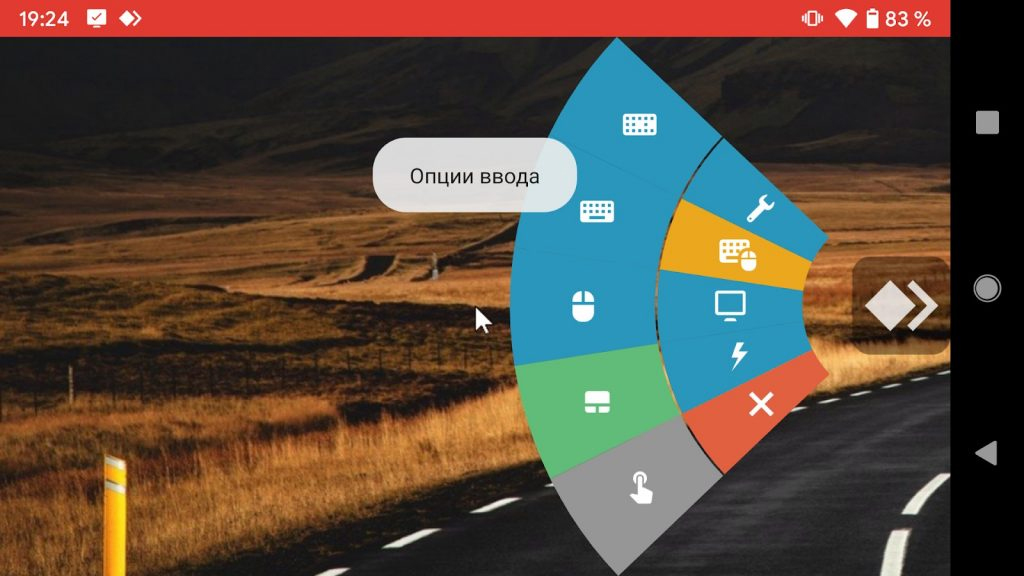
К сожалению, управлять устройством с другого Андроида не получится. Также, как и с компьютера на Андроид, доступен только захват экрана.
Вывод
Управление андроидом с компьютера работает отлично. Если правильно настроить соединение и иметь стабильное подключение к сети как на смартфоне, так и компьютере. Для того, чтобы подключаться к компьютеру, когда угодно, утилита должна запускаться вместе с Виндовс. Для этого активировать его в автозагрузке (по умолчанию само включается). Скорость работы неплохая, в игры конечно поиграть не получится, но для офисных задач или передачи файлов подходит отлично.